取得 Teams 傳統版Microsoft版的用戶端
重要
不再支援傳統團隊用戶端。 此用戶端不會收到進一步的更新,包括安全性更新。 傳統版Teams用戶端在2025年6月30日之後將無法運作。 您必須在該時間之前升級至新的 Teams 用戶端。 如需詳細資訊,請參閱 Teams 新Microsoft。
提示
想要在您的 PC、Mac 或行動裝置上安裝 Teams 嗎? 請查看 安裝 Teams 用戶端。
提示
想要在您的 Xiaomi 手機上收到高度可靠的推播通知嗎? 請參閱 如何讓Teams推播通知在您的 Xiaomi 手機上運作?。
Microsoft Teams 可以安裝在電腦、Mac 及行動裝置上,也可以透過網頁瀏覽器存取。 大部分使用者只要自行安裝用戶端,就可以開始使用 Teams。 安裝 Teams 用戶端之後,他們只需要使用使用者名稱和密碼登入即可。
如果您是 IT 專業人員,且想要深入了解有關 Teams 安裝體驗及其需求的資訊,請選取本文中的用戶端作業系統以了解更多資訊。
如需每個客戶在不同平臺上功能的相關信息,請參閱 逐平臺的Teams功能。
桌面用戶端
重要
Teams 桌面用戶端的新Microsoft現已推出。 系統需求不同。 如需詳細資訊,請參閱 Teams 桌面用戶端Microsoft新版。
傳統版 Teams 桌面用戶端是以獨立應用程式的形式提供,並做為下列作業系統 Microsoft 365 Apps 企業版 的一部分:
- Windows 的 32 位元和 64 位元版本 (8.1 或更新版本,不含 Windows 10 LTSC)
- ARM 上適用於 Windows 10 的 ARM64
- Windows Server (2012 R2 或更新版本)
- macOS
- Chrome OS (如需詳細資訊,請參閱如何在 Chromebook 上使用 Microsoft Office)
如果使用者擁有適當的本機權限,就可以直接從 https://teams.microsoft.com/downloads 下載並安裝桌面用戶端。 您不需要系統管理員許可權,即可在 Windows 電腦上安裝 Teams 用戶端,但在 Mac 上則是必要的。
IT 專業人員可以選擇其偏好的方式,將安裝檔案發佈到組織中的電腦。 例如 Microsoft Endpoint Configuration Manager (Windows) 或 Jamf Pro (macOS)。 如需發佈Teams的詳細資訊,請參閱:
- Windows使用端點 Configuration Manager 安裝 Teams
- MacOSJamf Pro
注意事項
透過這些機制發佈的用戶端只適用於一開始的 Teams 用戶端安裝,不適用於未來的更新。 如需 Teams 更新流程的資訊,請參閱 Teams 更新流程。
提示
請觀看下列工作階段,以了解 Windows 桌面版用戶端的優點、規劃方式及部署方式:Teams 的 Windows 桌面版用戶端
Windows 上的 Teams 在 32 位元、64 位元和 ARM64 架構中提供可下載的 MSI 安裝程式。 x86 架構 (32 位與 64 位) 的 Teams 是已安裝 Windows 和 Office 架構的不可知論。 我們建議您在 64 位元系統上使用 64 位元版本的 Teams。
Teams 需要 .NET Framework 4.5 或更新版本。 如果尚未安裝 .NET Framework 4.5 或更新版本,Teams 安裝程式會為您提供安裝服務。
注意事項
[ 指派的存取 模式] (先前稱為 Windows Kiosk 模式) 不支援 Teams。
Windows 用戶端會部署至使用者設定檔中的 [AppData] 資料夾。 部署至使用者的本機設定檔中,即可在不需要提高權限的情況下安裝用戶端。 Windows 用戶端使用下列位置:
%LocalAppData%\Microsoft\Teams
%LocalAppData%\Microsoft\TeamsMeetingAddin
%AppData%\Microsoft\Teams
%LocalAppData%\SquirrelTemp
當使用者第一次使用 Teams 用戶端啟動通話時,他們可能會注意到 Windows 防火牆設定有警告,要求使用者允許通訊。 使用者可能會收到忽略此訊息的指示,因為即使關閉警告,通話仍可運作。
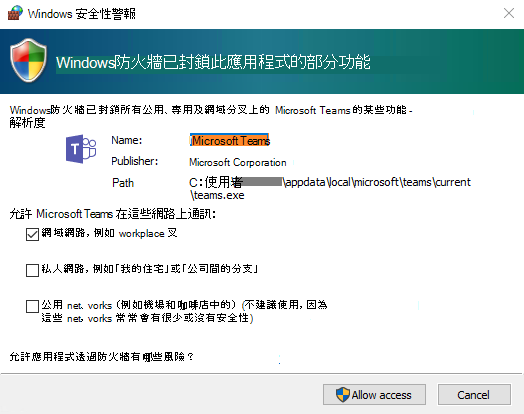
注意事項
Windows 防火牆設定將會變更。 系統會針對 TCP 和 UDP 通訊協定建立兩個 teams.exe 輸入規則:
- [允許] 動作,以防使用者是本機系統管理員,並選取 [僅允許存取 ]。
- 如果使用者不是本機系統管理員,並且在任何情況下選取 [ 取消] 關閉提示時,都可封鎖動作。
如果您想要防止 Teams 在使用者第一次從 Teams 進行呼叫時提示使用者建立防火牆規則,請使用範例指令碼 - Microsoft Teams 防火牆 PowerShell 指令碼。
行動裝置用戶端
Teams 行動裝置 App 適用於 Android 和 iOS;適合參與聊天式交談的外出使用者;並允許對等音訊通話。 若是行動應用程式,請移至相關的行動商店 Google Play 和 Apple App Store。
Teams 行動應用程式支援的行動平臺為:
Android:僅支援 Android 最新的四個主要版本。 發行新的 Android 主要版本時,此新版本和前三個版本都可受到正式支援。
iOS:僅支援 iOS 最新的兩個主要版本。 發行新的 iOS 主要版本時,此新版 iOS 和前一版本都可受到正式支援。
注意事項
行動裝置版本必須可供大眾使用,Teams 才能如預期般運作。
行動裝置應用程式只可透過各別行動平台的應用程式商店來發行及更新。 Microsoft不支援透過 MDM 或側載發佈行動裝置 App。 一旦行動裝置App安裝在支持的行動平臺上,只要版本在目前發行的三個月內,Teams行動裝置App本身就會受到支援。
如果您在中國,可以從下列 App Store 安裝 Teams:
- Xiaomihttps://aka.ms/TeamsXiaomi
- 華為https://aka.ms/TeamsHuawei
- 體內https://aka.ms/Teamsvivo
- 歐珀 在 Oppo 商店中搜尋 "Teams"
- 百度https://aka.ms/TeamsBaidu
注意事項
當使用者從其中一個中國 Android 應用程式市集安裝 Teams 並啟用 Teams 推入通知時,Microsoft會透過中國推播通知服務提供 Teams 推入通知。 目前,Microsoft支援 Xiaomi 手機和 OPPO 手機中的推播通知。 因此,您必須在 Xiaomi 手機和 OPPO 手機中啟用推播通知。 如需如何設定 Xiaomi 手機的詳細資訊,請參閱 如何讓 Teams 推播通知在您的 Xiaomi 手機中運作?。
瀏覽器用戶端
瀏覽器用戶端 (https://teams.microsoft.com) 是可從各種瀏覽器使用的完整功能用戶端。 瀏覽器用戶端使用 WebRTC 支援通話和會議;因此不需要外掛程式或下載即可在瀏覽器中執行Teams。 瀏覽器必須設定為允許第三方 Cookie。
Teams 完全支援以下網際網路瀏覽器,但通話和會議例外。 此表格適用於在桌上型電腦執行的作業系統。
| 瀏覽器 | 通話 - 音訊、視訊和共用 | 會議 - 音訊、視訊及共用12 |
|---|---|---|
| Internet Explorer 11 | 不支援 | 只在會議包含 PSTN 座標時,才支援會議。 若要在沒有 PSTN 座標的 IE11 上出席會議,使用者必須下載 Teams 桌面用戶端。 影片:不支援。 共用:僅限傳入共用 (非傳出)。 自 2021 年 8 月 17 日起,Microsoft 365 應用程式和服務將不支援 Internet Explorer 11 (自 2020 年 11 月 30 日起,Microsoft Teams 將更早不支援 Internet Explorer 11)。 深入了解。 請注意,Internet Explorer 11 仍然是受支援的瀏覽器。 Internet Explorer 11 是 Windows 作業系統的元件,並遵循安裝該其所在產品的生命週期原則。 |
| Microsoft Edge、RS2 或更新版本 | 完全支援,除了沒有外寄共用。3 | 完全支援,除了沒有外寄共用。 |
| Microsoft Edge (Chromium 型) 最新版本加上兩個先前的版本 | 完全支援。 | 完全支援。 |
| Google Chrome 最新版本加上兩個先前的版本 | 完全支援。 | 完全支援。 在沒有任何外掛程式或擴充的 Chrome 版本 72 或更新版本上支援共用。 |
| Safari 15+ | 完全支援 1 對 1 通話。 | 傳統版Teams在某些情況下可能會發生問題。4 |
| Safari 14+ | 不支援一對一通話。 完全支援群組通話。 影片:完全支援。 共用:完全支援。 |
會議:完全支援。 影片:完全支援。 共用:完全支援。 傳統版Teams在某些情況下可能會發生問題。4 |
| Safari 13.1+ | 不支援一對一通話。 支援全音訊的群組通話。 影片:僅限內送。 共用:完全支援。 |
支援完整音訊的會議。 影片:僅限內送。 共用:完全支援。 傳統版Teams在某些情況下可能會發生問題。4 |
| Firefox 最新版本加上兩個先前的版本 | 不支援。 | 會議:完全支援。 影片:完全支援。 共用:完全支援。 請注意,使用者必須有 Firefox 中的 OpenH264 外掛程式,才能獲得完整支援。 沒有此外掛程式的瀏覽器可能會經歷會議中斷,包括螢幕畫面分享活動。 如需詳細資訊,請參閱 Mozilla Firefox 支援。 |
| Safari 13 之前的版本 | 不支援。 | 只在會議包含 PSTN 座標時,才支援會議。 若要在沒有 PSTN 座標的 Safari 上出席會議,使用者必須下載 Teams 桌面用戶端。 影片:不支援。 共用:僅限傳入共用 (非傳出)。 在預覽版的版本高於 11.1 時,Safari 就會啟用。 但是在預覽版中,Safari 的智慧型追蹤防護有已知問題。 |
1 若要在共用期間提供和控制共用內容,雙方都必須使用 Teams 電腦版用戶端。 當任一方執行瀏覽器中的 Teams 時,則不支援控制。 這是我們正計畫修正的技術限制所造成。
瀏覽 器上的 2 個 Teams 會議僅限於單一串流;目前演講者的傳入視訊摘要或螢幕畫面分享。
3 Edge RS2 或更新版本不支援透過 HTTP Proxy 傳送即時音訊和視訊流量。
4 傳統 Teams 使用者在使用 Safari 瀏覽器時,可能會遇到延遲的聊天訊息,包括一對一聊天、群組聊天或頻道文章。
注意事項
在符合 Microsoft Teams 最低硬體需求的 PC 和 Mac 上支援在瀏覽器中執行 Teams。 例如,在 Linux 作業系統上執行 Firefox,即為使用 Teams 的一個選項。
在行動裝置上,我們建議您使用 Teams 應用程式。 Teams 應用程式可從 Android 和 iOS 商店中購買。
瀏覽器用戶端會在連線至 https://teams.microsoft.com 時執行瀏覽器版本偵測。 如果偵測到不受支持的瀏覽器版本,它會封鎖瀏覽器介面的存取權,並建議使用者下載桌面用戶端或行動裝置 App。